ペパレス > コラムTOP > スキャナーの画像補正 明るさ・ガンマ・コントラストについて
スキャナーには画像補正に関する設定項目がいくつもあります。
項目や値の意味を理解してその都度補正値を調節している方、あまり理解せずデフォルトの設定を使用し続けている方に分かれると思います。
設定を自分でカスタマイズできれば、スキャン画像の仕上がりを理想に近づけることができます。
例えば、文字をしっかり出したい、画像が暗く潰れないよう綺麗に表示にしたい、裏写りのない画像を作りたい等、今後データとして書類や書籍を残すのに「できたらいいな」と思うことは、設定を駆使すれば大抵実現できます。
特に本をスキャンして電子書籍を作成する場合はページ数が多くなるので、できることならこうした問題点を解決したうえでデータを作成したいものです。
スキャナーの種類によって設定項目は様々なので、基本的な項目である「明るさ(輝度)」「ガンマ」「コントラスト」の3点を中心に解説していきます。
言葉の通り、画像全体の明るさを補正します。
原稿を読み込む際にスキャナーが発する光の強さと思っていただければイメージしやすいかと思います。
少し汚れや黄ばみがある紙でも、明るさの補正を加えることでそれらを除去し、綺麗な仕上がりになります。
つまり、明るさの補正の度合いによって全体の明るさが変わるだけでなく、淡い色がどれだけ残せるかも変わってきます。
レントゲン写真や空の写真のような淡い色が使われている紙面をスキャンする場合、①のように白飛びしないよう注意が必要です。逆に暗くしすぎると、②のように色が潰れてしまいます。

〇明るさ補正の効果
・補正を強めることで裏写り、黄ばみ、汚れを除去する
・補正を弱めることで淡い色をしっかり表示する
〇注意点
・補正を強め過ぎると淡い色が白く飛ぶ
・補正を弱め過ぎると裏写りや汚れが現れる
ガンマと言われてもピンと来ない方は多いかと思います。
Wikipediaには「画像の階調の応答特性を示す数値」、ガンマ補正に関しては「入出力機器のガンマ値に応じた最適のカーブに画像の階調を補正すること」と表記されています。
普段画像処理や映像制作に携わらない方からすれば、ガンマについての解説を読むと余計にイメージし辛くなるのではないかと思います。
厳密には異なりますが、イメージで例えると「対象の白色と黒色は固定したまま、中間色の灰色表現を白寄りにするか黒寄りにするか」というものです。
値を高くすると①のように補正がかかり、全体的に薄く白ぼけます。逆に低くすると②のように補正がかかり、全体が濃く暗くなります。
しかし、両端の白色と黒色はどれも同じです。

読み取る原稿がテキスト中心の書面であれば、ガンマ値を下げて文字と背景の境目のグレー色を黒寄りに表現することで、下の図の①の『新しい』の文字のように文字が濃く見え、結果としてくっきりした読みやすい文字となります。
逆に写真がメインの原稿をスキャンする場合は、ガンマ値を上げて表現を淡くすることで、②の『紅葉』の部分のような暗い箇所でも微妙な色の違いを表現できます。
つまりはこのガンマ調整をすることで、全体的な濃淡の調整に加え、文字が読みやすい電子書籍を作ることもできます。

【効果】
・値を下げ、黒寄りに設定することで、文字をくっきり出す
・値を上げ、白寄りに設定することで写真の色彩を綺麗に表現できる
【注意点】
・値を下げ、黒寄りに設定することで、写真が暗くなる
・値を上げ、白寄りに設定することで文字が薄く見難くなる
【明るさとの違い】
〇明るさは暗くすると文字だけでなく背景も暗くなるが、ガンマの場合、背景はそのままで文字だけを暗く(濃く)できる。
×明るさと異なり、濃淡を調整しても背景の黄ばみは除去できない。
コントラストと言えば、普段から馴染みのある言葉だと思います。この値は画像の明暗の差を調整します。
コントラスト値が高くなると明暗の差が開いて中間色がなくなります。逆に低くなると明暗の差が縮まり、中間色が増えて平坦な画像になります。
明暗の差は適度に広げることで画像にメリハリが出ます。
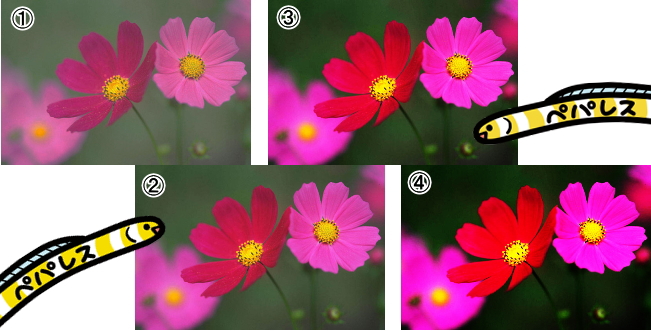
コントラスト値は基本的にデフォルトのままで問題がありませんが、スキャナーによっては値を少し上げることで画質が大きく向上することもあります。
いくつかのサンプル原稿を使用して上の図のようなテストを行い、適切な値を見つけるのも良いでしょう。
図は①~④にかけてコントラストが高くなっており、②が補正なしの状態です。
解説は以上になります。
「明るさ」「ガンマ」「コントラスト」、それぞれの意味合いを理解することで、それぞれの原稿に合ったスキャニングが可能になります。
ただし、画像補正によって必ずしも問題が解決するとは限りません。
例えば、薄い紙質の本の中で裏写りするほどの黒い画像と淡い色の網掛けが混在している場合、裏写りを消そうとすれば網掛けの色が飛んで消えてしまいます。
つまりどちらかを妥協しなければなりませんので、スキャンでは完璧な画像を作成できないということは前提として頭に入れておいたほうが良いと思います。
補正を妥協しなければならない場合、電子化したデータの使い道を考慮して最終的な補正値を決定します。
例えば、レントゲン写真のように色の薄い部分が飛ぶと困る場合、多少裏写りを出してでも写真を正確に表現したデータを作成します。
スキャンする原稿が数枚であれば後からソフトウェアで画像補正を加えることは可能ですが、電子書籍レベルになると簡単な話ではありません。
スキャナーの画像補正機能を上手に利用することは、質の高いスキャンデータを作成することに直結します。
補正値を扱えるようになるまでには相応の経験が必要となりますが、扱えるようになれば自分の用途に合った電子書籍を作ることができますが、ペパレスにご依頼頂いた際は、こういった設定をすべてのご依頼物に対して、個別に設定を調整して作業を行うことで、高品質なデータを作成しています。
ご参考にしてみてください。
スキャナーの画像補正 明るさ・ガンマ・コントラストについて
スキャナーには画像補正に関する設定項目がいくつもあります。
項目や値の意味を理解してその都度補正値を調節している方、あまり理解せずデフォルトの設定を使用し続けている方に分かれると思います。
設定を自分でカスタマイズできれば、スキャン画像の仕上がりを理想に近づけることができます。
例えば、文字をしっかり出したい、画像が暗く潰れないよう綺麗に表示にしたい、裏写りのない画像を作りたい等、今後データとして書類や書籍を残すのに「できたらいいな」と思うことは、設定を駆使すれば大抵実現できます。
特に本をスキャンして電子書籍を作成する場合はページ数が多くなるので、できることならこうした問題点を解決したうえでデータを作成したいものです。
スキャナーの種類によって設定項目は様々なので、基本的な項目である「明るさ(輝度)」「ガンマ」「コントラスト」の3点を中心に解説していきます。
①明るさ
言葉の通り、画像全体の明るさを補正します。
原稿を読み込む際にスキャナーが発する光の強さと思っていただければイメージしやすいかと思います。
少し汚れや黄ばみがある紙でも、明るさの補正を加えることでそれらを除去し、綺麗な仕上がりになります。
つまり、明るさの補正の度合いによって全体の明るさが変わるだけでなく、淡い色がどれだけ残せるかも変わってきます。
レントゲン写真や空の写真のような淡い色が使われている紙面をスキャンする場合、①のように白飛びしないよう注意が必要です。逆に暗くしすぎると、②のように色が潰れてしまいます。

〇明るさ補正の効果
・補正を強めることで裏写り、黄ばみ、汚れを除去する
・補正を弱めることで淡い色をしっかり表示する
〇注意点
・補正を強め過ぎると淡い色が白く飛ぶ
・補正を弱め過ぎると裏写りや汚れが現れる
②ガンマ
ガンマと言われてもピンと来ない方は多いかと思います。
Wikipediaには「画像の階調の応答特性を示す数値」、ガンマ補正に関しては「入出力機器のガンマ値に応じた最適のカーブに画像の階調を補正すること」と表記されています。
普段画像処理や映像制作に携わらない方からすれば、ガンマについての解説を読むと余計にイメージし辛くなるのではないかと思います。
厳密には異なりますが、イメージで例えると「対象の白色と黒色は固定したまま、中間色の灰色表現を白寄りにするか黒寄りにするか」というものです。
値を高くすると①のように補正がかかり、全体的に薄く白ぼけます。逆に低くすると②のように補正がかかり、全体が濃く暗くなります。
しかし、両端の白色と黒色はどれも同じです。

読み取る原稿がテキスト中心の書面であれば、ガンマ値を下げて文字と背景の境目のグレー色を黒寄りに表現することで、下の図の①の『新しい』の文字のように文字が濃く見え、結果としてくっきりした読みやすい文字となります。
逆に写真がメインの原稿をスキャンする場合は、ガンマ値を上げて表現を淡くすることで、②の『紅葉』の部分のような暗い箇所でも微妙な色の違いを表現できます。
つまりはこのガンマ調整をすることで、全体的な濃淡の調整に加え、文字が読みやすい電子書籍を作ることもできます。

【効果】
・値を下げ、黒寄りに設定することで、文字をくっきり出す
・値を上げ、白寄りに設定することで写真の色彩を綺麗に表現できる
【注意点】
・値を下げ、黒寄りに設定することで、写真が暗くなる
・値を上げ、白寄りに設定することで文字が薄く見難くなる
【明るさとの違い】
〇明るさは暗くすると文字だけでなく背景も暗くなるが、ガンマの場合、背景はそのままで文字だけを暗く(濃く)できる。
×明るさと異なり、濃淡を調整しても背景の黄ばみは除去できない。
③コントラスト
コントラストと言えば、普段から馴染みのある言葉だと思います。この値は画像の明暗の差を調整します。
コントラスト値が高くなると明暗の差が開いて中間色がなくなります。逆に低くなると明暗の差が縮まり、中間色が増えて平坦な画像になります。
明暗の差は適度に広げることで画像にメリハリが出ます。
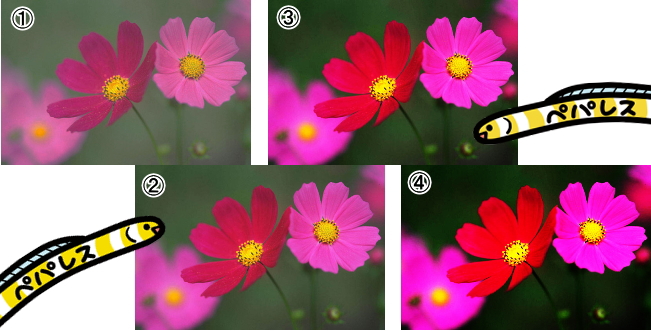
コントラスト値は基本的にデフォルトのままで問題がありませんが、スキャナーによっては値を少し上げることで画質が大きく向上することもあります。
いくつかのサンプル原稿を使用して上の図のようなテストを行い、適切な値を見つけるのも良いでしょう。
図は①~④にかけてコントラストが高くなっており、②が補正なしの状態です。
解説は以上になります。
「明るさ」「ガンマ」「コントラスト」、それぞれの意味合いを理解することで、それぞれの原稿に合ったスキャニングが可能になります。
ただし、画像補正によって必ずしも問題が解決するとは限りません。
例えば、薄い紙質の本の中で裏写りするほどの黒い画像と淡い色の網掛けが混在している場合、裏写りを消そうとすれば網掛けの色が飛んで消えてしまいます。
つまりどちらかを妥協しなければなりませんので、スキャンでは完璧な画像を作成できないということは前提として頭に入れておいたほうが良いと思います。
補正を妥協しなければならない場合、電子化したデータの使い道を考慮して最終的な補正値を決定します。
例えば、レントゲン写真のように色の薄い部分が飛ぶと困る場合、多少裏写りを出してでも写真を正確に表現したデータを作成します。
スキャンする原稿が数枚であれば後からソフトウェアで画像補正を加えることは可能ですが、電子書籍レベルになると簡単な話ではありません。
スキャナーの画像補正機能を上手に利用することは、質の高いスキャンデータを作成することに直結します。
補正値を扱えるようになるまでには相応の経験が必要となりますが、扱えるようになれば自分の用途に合った電子書籍を作ることができますが、ペパレスにご依頼頂いた際は、こういった設定をすべてのご依頼物に対して、個別に設定を調整して作業を行うことで、高品質なデータを作成しています。
ご参考にしてみてください。